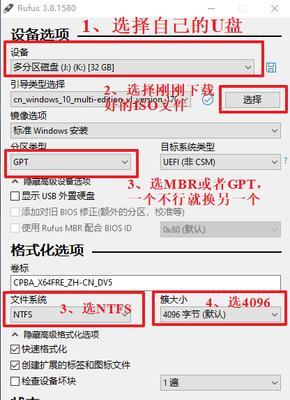在安装操作系统时,我们通常需要使用启动盘来引导系统安装程序。U盘作为一种便携、高效的存储设备,可以很好地满足制作启动盘的需求。本文将为大家介绍如何使用U盘制作启动盘,并详细讲解如何安装Win7系统。
准备工作:获取所需材料和软件
1.下载并安装Win7系统镜像文件
2.准备一枚容量不小于4GB的U盘
3.下载并安装U盘启动盘制作工具
4.插入U盘,备份其中所有重要数据
制作U盘启动盘
1.打开U盘启动盘制作工具,并选择制作Win7系统启动盘的选项
2.在工具中选择已下载的Win7系统镜像文件
3.确保U盘已被正确识别,点击开始制作按钮
4.等待制作过程完成,不要移动或断开U盘
设置BIOS并启动U盘
1.重启计算机,并进入BIOS设置界面(通常按下Del、F2或F12键进入)
2.在启动选项中将U盘设置为首选启动设备
3.保存设置并退出BIOS界面
4.计算机将重新启动,此时U盘将被检测到并启动
进入Win7安装程序界面
1.在U盘启动界面,选择“开始安装Windows”选项
2.根据提示选择安装语言、时区和键盘布局等设置
3.点击“安装现在”按钮,开始安装Win7系统
4.等待系统文件的复制和安装过程完成
选择安装类型和分区
1.在安装类型界面,选择“自定义(高级)”选项
2.对硬盘进行分区,可以新建、删除或调整分区大小
3.选择安装目标分区,并点击“下一步”按钮
4.系统将自动进行格式化和文件拷贝,等待安装过程完成
系统设置和用户配置
1.在安装完毕后,系统将自动重启
2.根据提示输入计算机名称、密码等系统设置信息
3.选择时区、网络设置和电脑类型等配置选项
4.点击“下一步”按钮,系统将完成最后的配置和安装
欢迎使用Win7系统
1.完成所有配置后,系统将进入桌面界面
2.检查系统是否正常运行,如有问题可进行相应的驱动安装和优化调整
3.开始享受Win7系统带来的稳定性和便捷性吧!
通过本文的教程,我们了解了如何使用U盘制作启动盘并安装Win7系统。这种方法简单易行,无需光盘驱动器即可轻松完成安装。希望这篇文章对大家有所帮助,祝愿大家安装成功!